腾讯文档是一款公认的非常实用的办公在线编辑软件,这款软件支持多种文档的编辑,最常用的Word、excel、PPT等文档都是可以进行在线编辑的,该软件提供的功能都是可以满足你编辑文档的需求,当你在使用腾讯文档编辑表格的时候,想要给表格中的某一个单元格数据设置一个下拉选项,当你点击该单元格数据的时候就会自动弹出一个下拉选项,那么你可以看到下拉选项中自己设置的一下数据内容,这样的话可以将一些不方便直接显示出来的内容可以通过添加下拉选项将内容隐藏起来,这样也不会占用到表格的单元格资源,那么怎么操作呢,下面是小编分享的关于如何使用腾讯文档在线表格添加下拉选项的具体操作方法,需要的小伙伴可以看看方法教程。

1.首先我们可以将腾讯文档软件双击打开,如果双击打不开的话可以通过右键选择通过管理员身份远行软件就可以了,进入到操作页面之后,在操作页面上将【新建】按钮进行进行,在下拉选项中选择【在线表格】。

2.随后就进入到了编辑表格的编辑页面中,你需要在单元格中编辑好自己要编辑的数据内容,然后点击该单元格,再在右上角将【A】图标进行点击,在下拉选项中选择【数据验证】。

3.之后会弹出一个设置数据验证的窗口,在【选择类型】那里选择【下拉选项】,然后勾选【手动输入】。

4.然后需要在下方的框中输入自己需要在下拉选项中显示的内容,并且你可以勾选颜色,那么在显示下拉选项的时候,会有一个方框颜色,之后点击确定。

5.之后将我们设置好的单元格数据用鼠标点击一下,然后就会有一个下拉按钮,点击下拉按钮即可查看下拉选项下的内容,如图所示。

6.此外,设置下拉选项还可以直接点击【A】单元格的下拉图标,即可弹出一个下拉选项,点击【下拉选项】也是可以设置的。

7.或者在右上角将三个点的图标进行点击,然后在工具栏中将【数据】的下拉按钮进行点击,之后选择【数据验证】-【下拉选项】即可。

以上就是关于如何使用腾讯文档在线表格添加下拉选项的具体操作方法,添加了下拉选项可以将一些内容进行隐藏起来,不会直观的被别人看到,此外设置下拉选项可以帮助小伙伴进行管理表格内容,那么感兴趣的小伙伴可以通过上述方法教程来操作即可。
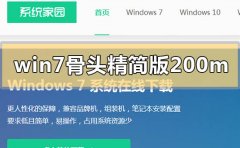 win7骨头精简版200m在哪下载
win7骨头精简版200m在哪下载
我们在使用计算机的时候,有些情况下会因为一些问题去重新安......
 Excel表格设置分类选项的方法
Excel表格设置分类选项的方法
很多小伙伴都喜欢使用Excel来对表格文档进行编辑,因为在Exce......
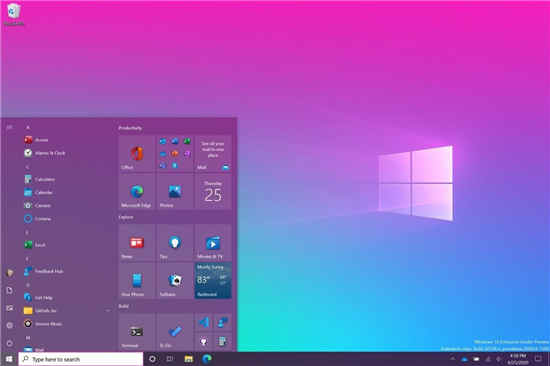 微软为内部人士发布Windows10 Build 19043 IS
微软为内部人士发布Windows10 Build 19043 IS
微软为内部人士发布Windows10 Build 19043 ISO(21H1预览版下载) 下地址......
 立象2140条码打印机换碳带
立象2140条码打印机换碳带
我们在新购买了立象2140条码打印机的时候还不知道怎么安装碳带......
 EXCEL制作员工工资条教程
EXCEL制作员工工资条教程
每个月工资发放之后,正规的公司应发给每个员工一个工资条。......

idm下载器是一款非常火热的下载器软件,可以将网页视频进行快速下载到电脑中进行保存,也可以将自己百度云中存放的文件以及迅雷中存放的种子文件以及磁力链接等进行下载,因此idm下载器...
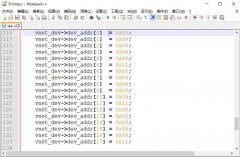
Notepad每行相同位置怎么批量添加相同内容呢,话说不少用户都在咨询这个问题呢?下面就来小编这里看下Notepad列模式的用法步骤吧,需要的朋友可以参考下哦。...
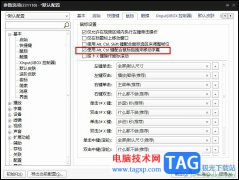
很多小伙伴在使用PotPlayer播放器的过程中经常会使用字幕功能,给视频添加字幕,对于添加的字幕,我们有时候可能会遇到字幕位置发生偏移的情况,为了调整字幕的位置,我们需要右键单击视...

CAD迷你看图是一款非常受欢迎的办公软件,在其中如果有需要我们可以将图纸转换为PDF格式。在转换为PDF格式时,我们还可以根据自己的实际需要设置转换的方式,线条的颜色,背景颜色,清晰...

会声会影是一款非常好用的视频剪辑软件,很多小伙伴在需要剪辑视频是都会首选使用该软件。在会声会影中如果我们希望为视频画面添加亮度和对比度滤镜效果,小伙伴们知道具体该如何进行...
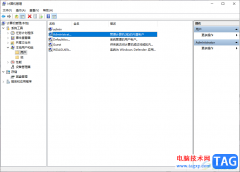
当你需要快速的整理文件资料以及登录一些正式的官网的时候,那么就需要启用win10电脑进行相关的操作,一般电脑都是有相应的电脑用户名来管理的,而电脑用户名一般都是该电脑自动命名的...

evernote的出现,可以让用户高效工作、有序生活,还可以记录日常学习中、工作中、生活中的一切事务,在evernote中有着许多强大的功能提供给用户,用户可以实现笔记共享、同步更新以及随时...

WonderPen是一个易用的写作工具,它的功能强大且界面精美,很适合一些新手用户上手操作,让用户可以将其应用在小说、论文、短文或是日记等写作场景中,并且为用户提供了专注且流畅的写作...
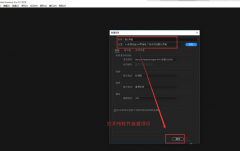
近日有不少朋友反映,自己在使用Pr软件的时候,由于打开的功能太多,导致界面很乱,该怎么解决?其实这个时候我们可以将界面重置就可以了,具体方法如下。...
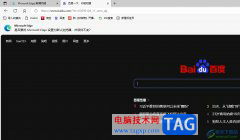
大部分用户对edge浏览器软件都是很熟悉的,只要电脑系统使用的win10系统,就可以接触到edge浏览器,因为edge浏览器是win10系统默认使用的浏览器,所以大部分用户都会在众多的浏览器软件中选...

CAD快速看图王是一款专门用来查看CAD文件图纸的软件,你可以将自己保存在电脑中的dwg、dxf等CAD文件导入到CAD快速看图王中进行查看与编辑,该软件可以很大方的显示出自己保存的CAD文件,可以...

最近很多网友表示自己不清楚EV录屏怎么定时录制的操作,而本篇文章就来给大家讲解EV录屏定时录制的开启技巧,大家都来一起学习吧。...

如果你常常使用电脑端进行一些视频、音频文件的播放的话,那么potplayer播放器就可以帮助你播放自己需要的音视频文件,potplayer播放器是目前大家使用最多,且最受欢迎的一款软件,这款软件...

PotPlayer播放器是一款深受广大用户喜爱的播放器,这款播放器的功能十分的丰富,并且支持所有主流的视频音频格式文件,播放视频时占用的系统资源也很小,使用起来十分的方便。在使用Po...
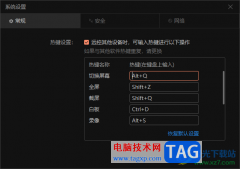
有的小伙伴在平常的电脑操作过程中,会需要进行远程控制电脑来传输文件,那么就会使用到向日葵远程控制软件来操作,该软件提供的功能十分的全面,且在操作的过程中可以通过快捷键进行...